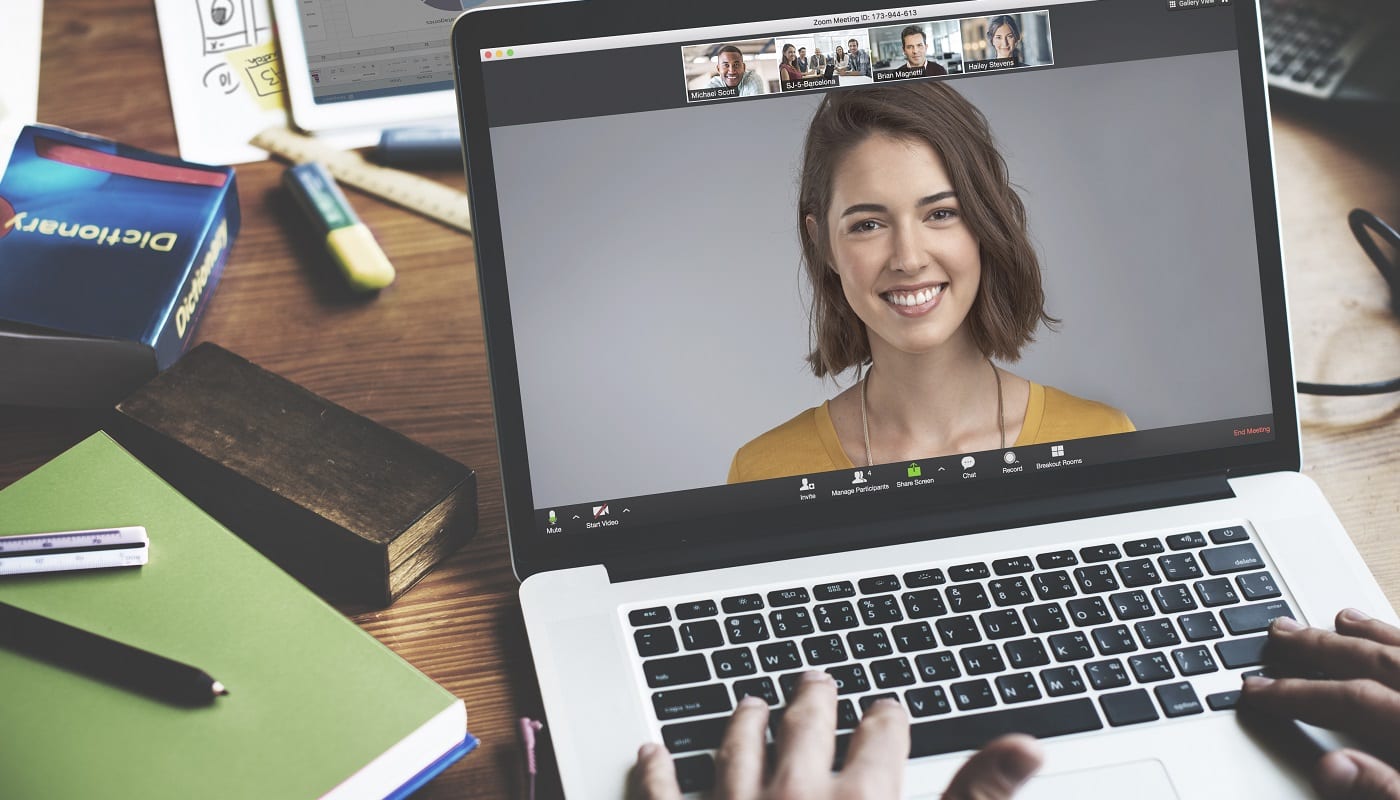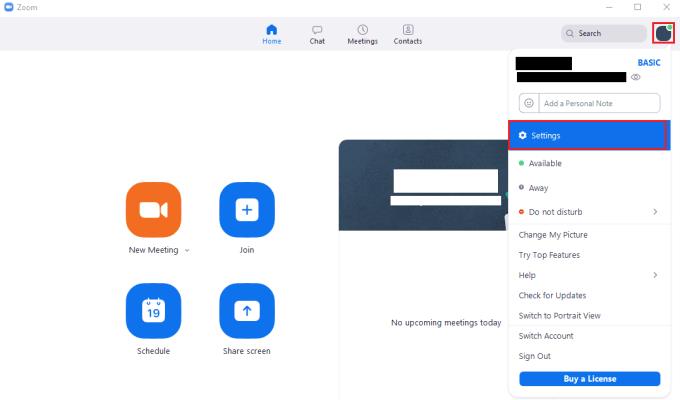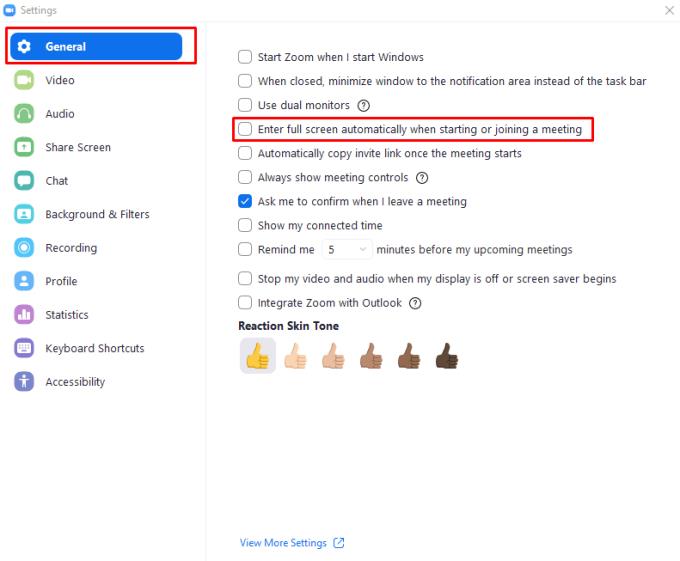Al participar en una reunión de Zoom, es posible que desee mantener la llamada en una ventana ubicada cerca de su cámara web. Si coloca la ventana de Zoom de esta manera, parecerá que está más concentrado en la llamada que si estuviera mirando constantemente más lejos de su cámara web. El uso de una ventana también le permite continuar usando su computadora para otras cosas al mismo tiempo que participa en la llamada.
Si asiste a menudo a reuniones en las que alguien comparte su pantalla, puede ser mucho más importante poder ver la mayor cantidad de detalles posible. Por ejemplo, en una presentación o demostración, generalmente es importante ver los detalles que se muestran en la pantalla. En una simple llamada, sin embargo, esto es mucho menos importante, especialmente si es puramente una llamada de voz. Las videollamadas grandes en la vista de visualización de la galería son otro escenario en el que es posible que desee que la ventana de Zoom sea lo más grande posible, ya que esto le permitiría ver las transmisiones de video de más participantes.
Si una llamada de Zoom requiere que vea claramente la pantalla, o si simplemente prefiere minimizar las posibles distracciones, puede elegir configurar la ventana de llamada para que sea de pantalla completa. Si este es un requisito habitual, es posible que desee cambiar la configuración para que todas las llamadas se revisen por defecto. Para hacer esto, primero debe ir a la configuración de Zoom haciendo clic en el icono de usuario en la esquina superior derecha y luego en "Configuración".
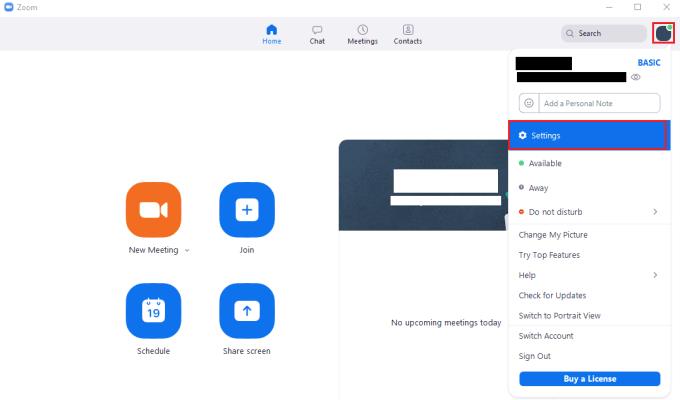
Para acceder a la configuración de Zoom, haga clic en su icono de usuario, luego en "Configuración" en el menú desplegable.
Una vez que esté en la configuración, busque y marque la cuarta opción desde la parte superior en la pestaña "General" predeterminada, etiquetada "Entrar en pantalla completa automáticamente al iniciar o unirse a una reunión". Esta configuración se aplicará a todas las reuniones futuras, pero no afectará a ninguna reunión en curso.
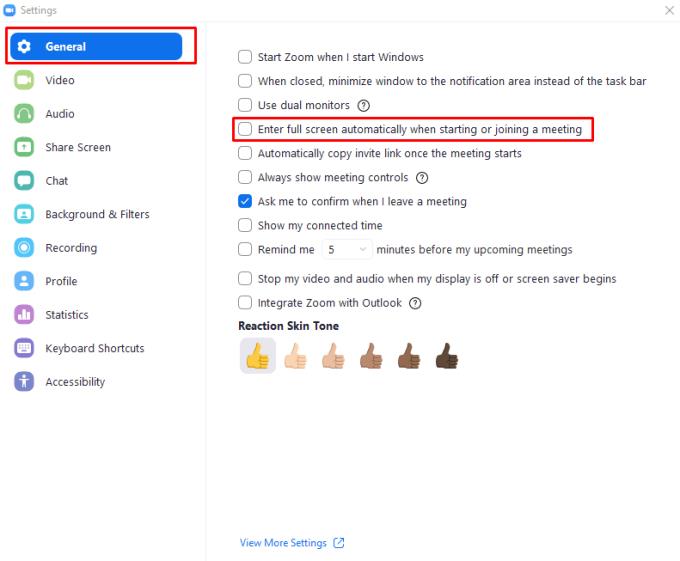
En la pestaña de configuración "General", marque la cuarta casilla de la parte superior, etiquetada "Entrar en pantalla completa automáticamente al iniciar o unirse a una reunión".